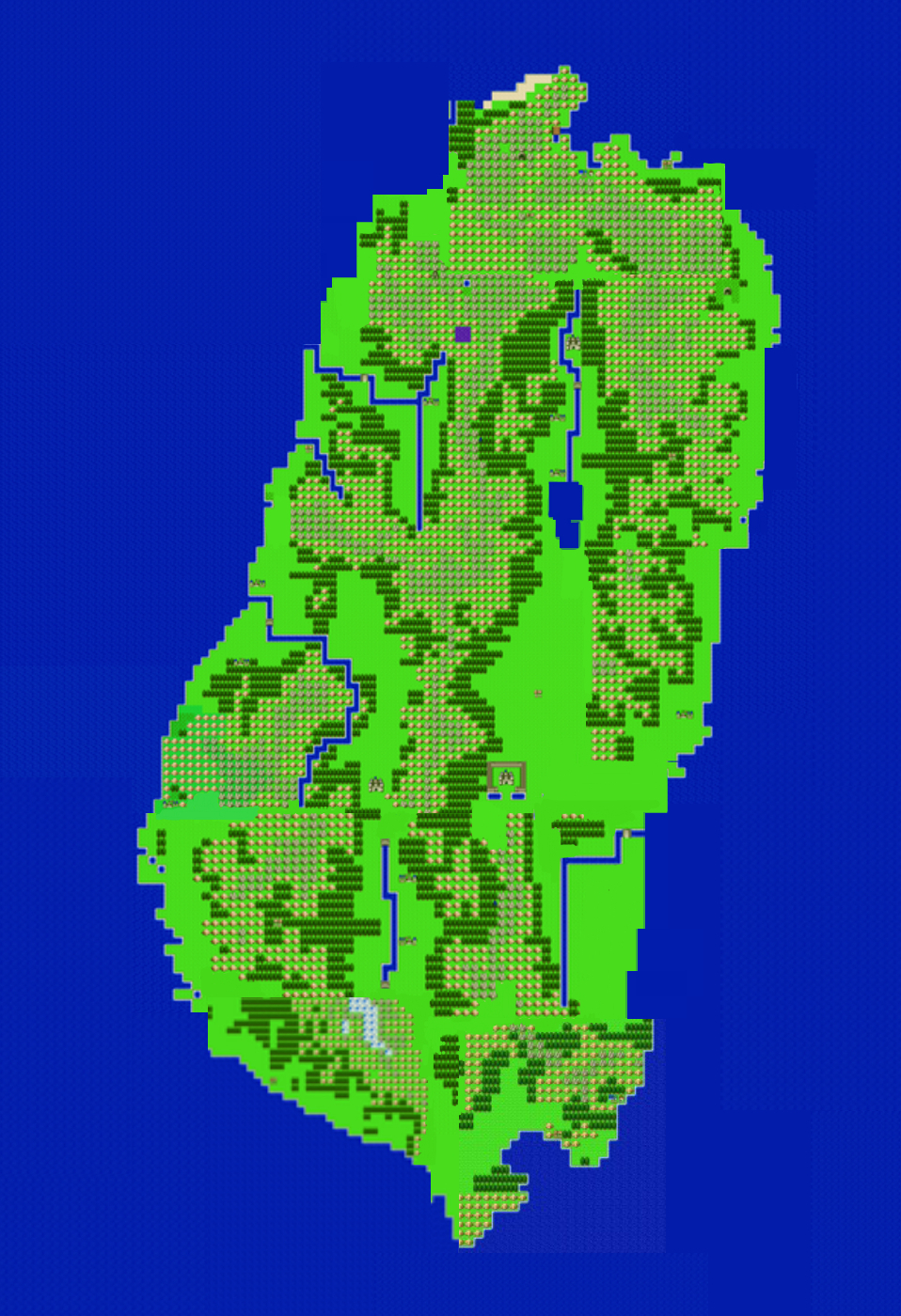[Web]「Googleフォト」ストレージ無制限サービス終了.....その対策法
2021年5月末に無制限終了の「Googleフォト」対策法……他サービスへ移行,ダウンロード,延命する方法
太田百合子
太田百合子 [テクニカルライター]
Nov. 17, 2020, 04:40 PM
TECH INSIDER66,850
現在の「高画質圧縮時の無制限保存」を2021年5月末までと発表した「Googleフォト」。
グーグルが写真および動画向けのオンラインストレージサービス「Googleフォト」のポリシーを変更。
現在無償提供している,写真と動画の高画質(要圧縮)でのバックアップを,2021年5月末で終了することを明らかにした。
そこまでにバックアップされた写真&動画はそのまま維持されるが,2021年6月1日以降にバックアップされるものは,「Gmail」や「Googleドキュメント」と同じく,Googleアカウントに紐付く保存容量を使用することになる。
今までのペースでバックアップを続けると,無料の保存容量(15 GB)がいつ頃上限に達するかは,「使用状況に基づく見積もり機能」で確認できる(画像をクリックすると確認ページを表示)。
出典:グーグル
グーグルではアカウント1つにつき15GBまでの保存容量が無料で利用できる。
すなわち,2021年6月1日以降もGmailやGoogleドキュメントなどとあわせて,15GBまでは無料でバックアップが可能だ。
上限に近づくとグーグルから通知され,以降もバックアップを続ける場合は有償のストレージサービスである「Google One」(100GB/月額250円~)で追加の保存容量を購入することになる。
既存のPixelスマートフォンのGoogleフォトアプリなどでは,2021年6月1日以降もPixelからのアップロードであれば無制限である旨が明示されている(写真はPixel 5)。
ただし,「Pixel 5」までのPixelスマートフォンからのバックアップについては,今回のポリシー変更の影響を受けず,引き続き無制限にバックアップが可能だ。
■他のオンラインストレージも無料・無制限ではない
自動アップロード機能 比較
モバイル向けアプリに写真の自動アップロード機能のある5つのサービスで比較してみた。
スマートフォンから写真や動画を自動的にバックアップできる機能はGoogleフォトのほかにも,アップル製品向けの「iCloud」や「Amazon Photos」「OneDrive」「Dropbox」などのオンラインストレージで提供されている。
ただし,いずれも容量無制限ではなく,無料で利用できるのは5GBまで(Dropbox Basicは2GBまで)。Amazon PhotosはAmazonプライム(月額500円~)の会員であれば,写真は無制限(非圧縮)でバックアップできるが,動画は5GBまでとなっている。
これまで,スマートフォンからGoogleフォトに写真や動画をバックアップしていた人は,2021年6月1日以降無料で使える15GBの保存容量がいっぱいになった時点で,引き続きGoogleフォトを利用するか,他のサービスに乗り換えるか選択することになる。
■Googleフォトのデータを引っ越すには?
Google Takeout
グーグル内に保存された自分のデータをダウンロード・転送できる「Google Takeout」。
出典:グーグル
思い切ってGoogleフォトに見切りをつけ,これまでのデータも含めて他のサービスへ引っ越す,あるいはローカル(PCのストレージ)に保存するという方法もあるだろう。
写真や動画のアーカイブは,同じところに集約されていたほうが検索しやすいからだ。
GoogleフォトからデータをPCに一括ダウンロードする方法は以下の通り。
☆ローカル環境へデータを移動する方法
「Google Takeout」へログイン。
「新しいエクスポートの作成」の「追加するデータの選択」で「Google フォト」をチェックし,「次のステップ」へ。
「エクスポート先の選択」の「配信方法」で「ダウンロードリンクをメールで送信」を選び,「ファイルの形式とサイズ」を選んで「エクスポートを作成」をクリックする。
圧縮ファイルが作成されたらメールが届くので,リンクをクリックしてダウンロードする。
なお,ファイルの形式はZIPまたはTGZ,サイズは1GB~50GBから選択でき,指定サイズ以上は分割されるしくみ。
バックアップされている写真や動画の容量によっては,ファイルの作成に1日から数日かかることもある。
エクスポート中
保存されているデータ量にもよるが,エクスポート作業にはかなり時間を要することも。
出典:グーグル
ダウンロードしたファイルは圧縮されているので,他のオンラインストレージへ移す場合は,解凍してアップロードする必要がある。
ローカルに保存しておく場合も,解凍しておいたほうが閲覧や検索がしやすいだろう。
ローカルに保存する場合は,メインの保存場所とは別にバックアップも作成することをおすすめする。ちなみに,筆者は過去にハードディスクの故障で,数年分の写真データを失った経験がある。
☆他サービスへ移行させることも
Googleフォトのデータを直接ほかの企業のサービスに移すこともできる。
出典:グーグル
このほか,写真共有サービスの「Flickr」(SmugMu)や「OneDrive」(マイクロソフト)へは,Googleフォトから写真や動画を直接転送することもできる。その場合の手順は以下の通りだ。
☆FlickrかOneDriveへデータを移動する方法
「Googe Takeout」へログイン。
「新しいエクスポートの作成」の「追加するデータの選択」で「Google フォト」をチェックし,「次のステップ」へ。
「エクスポート先の選択」の「配信方法」でFlickrまたはOneDriveを選択し,「アカウントをリンクしてエクスポートを作成」をクリックする。
エクスポート先のアカウントを入力してログインし,アクセスを許可する。
この場合もバックアップされている写真や動画の容量によっては,ファイルがコピーされるのにかなりの時間を有することがある。ただ,コピー先のストレージに空きが十分あれば,放っておけば勝手にコピーされるので手間はない。
■無制限だけではない,悩ましいGoogleフォトの魅力
Googleフォトには,他のサービスにはない魅力がある。
出典:グーグル,スクリーンショット:小林優多郎
しかし,Googleフォトの魅力は,バックアップが無制限というだけではない。
場所や人,日時などで自動的にアルバムに分類してくれる機能や,複数の写真からショートムービーなどを自動作成してくれる機能。被写体やシチュエーションなどで探せる強力な検索機能,ほかの人と簡単に写真をシェアできるなど,便利な機能が目白押しだ。
☆共有パートナー機能
特定の人物や特定の日付以降の写真を自動共有できる「パートナー共有」機能。
中でも筆者が手放せないと感じているのは共有機能だ。
例えば,家族と共有アルバムを作成してお互いの顔を登録しておけば,自分が撮った写真に相手が写っていた場合,その写真を自動的にアルバムに追加できる。これは他のオンラインストレージにはない,Googleフォトならではの機能だ。
無制限にバックアップができなくなっても,もはやこの便利さは手放せない。2021年6月1日以降も筆者は結局,空き容量を気にしつつGoogleフォトを使い続けることになるだろう。
☆ローカルでもオンラインでもストレージは有限
紙の写真も簡単にデジタル化できる「Googleフォトスキャン」。
今回のことでひとつ得た教訓は,ローカルであろうとオンラインであろうと「ストレージは有限」だということ。
たとえGoogleであっても,有限のものを無限に提供し続けることはできない。
いつかその日が来るだろうと誰もが思っていた日が,とうとう来てしまったということだ。
いま我々にできるのは,まだGoogleフォトにアップしていない古い写真,たとえばプリント写真をGoogleフォトスキャンなどを使ってデータ化し,2021年の5月末までに目一杯アップロードし続けるか,Pixelシリーズのスマートフォンに乗り換えるか。
あるいは,Googleフォトの利用を諦めるか。いずれにしても,撮りっぱなしになっていた写真や動画と向き合う,良いきっかけにはなりそうだ。
関連記事
発売開始の「iPhone 12 mini」がProとの“差”をほぼ感じない3つの理由…日常性能は十分高い
(文・太田百合子,撮影・小林優多郎)
BUSINESS INSIDER
無制限保存サービス終了の日よりも前にアップロード済みの写真や動画は影響を受けない
「Googleフォト」,無制限の無料ストレージを2021年5月末で終了へ
Alison DeNisco Rayome (CNET News)
翻訳校正: 編集部
2020年11月12日 10時03分
導入事例,製品情報,調査・レポートなど,ホワイトペーパー多数掲載
Googleは「Googleフォト」で写真や動画を無料で無制限に保存できるサービスを終了すると,米国時間11月11日のブログ記事で発表した。
2021年6月1日以降,新たにアップロードした写真や動画は,すべてのGoogleアカウントに無料で提供されている15GBのストレージ容量にカウントされる。
これまで無制限だった高画質の写真や動画も容量にカウントされることになる。
ただし,その日よりも前にアップロード済みの写真や動画は影響を受けないほか,Googleの「Pixel」シリーズのスマートフォンについては,6月1日以降も無制限でのアップロードが可能としている。
これは,Googleのストレージサブスクリプションサービス「Google One」に登録するようユーザーを促すための動きだ。
Google Oneは,月額2ドル(日本では250円)のプランから提供されている。
このプランでは,100GBのストレージに加えて「Googleストア」での割引などの特典が利用できる。
期限の前に,既存の写真や動画をGoogleフォトにバックアップしておくとよいだろう。
それらは無料で,ストレージ容量にカウントされないためだ。
「フォト」アプリの「設定」 > 「バックアップと同期」で,バックアップ品質を確認することができる。
ポリシーが改訂された後も,Googleフォトの現行ユーザーの80%以上は,15GBの無料容量でおよそ3年間はコンテンツを保存し続けられる見込みだという。
15GBの上限に近づくと,アプリ内や電子メールで通知される。写真や動画をバックアップする頻度に基づいて,無料容量があとどれだけ持つかを推定する機能も提供されている。
ブログによると,4兆枚を超える写真がGoogleフォトに保存されており,毎週280億件の写真と動画が新たにアップロードされるという。
Googleは2020年6月に同アプリを刷新し,マップビューと,写真を整理するための3つのタブを追加した。
この記事は海外Red Ventures発の記事を朝日インタラクティブが日本向けに編集したものです
CNET News
課金か,それとも乗り換えか--「Googleフォト」の無制限アップロード終了で考えられる選択肢
山川晶之 (編集部)
2020年11月13日 17時30分
導入事例,製品情報,調査・レポートなど,ホワイトペーパー多数掲載
グーグルは,「Googleフォト」で提供してきた無料の無制限アップロードを2021年5月末で終了する。
6月以降は,同社のスマートフォン「Pixelシリーズ」を除き,Googleドライブの容量内でのアップロードに限定される。ただし,これまでアップロードした写真や動画は引き続き保存される。
このニュースは日本でも一気に広まり,11月12日のTwitterトレンドにはGoogleフォト関連のワードが並んだ。
愛用していた筆者も,ニュースを知って鳩が豆鉄砲を食らったような顔になってしまったが,よくよく考えてみれば,データの圧縮や解像度の制限(静止画は最大1600万画素,動画はフルHDまで)はあるにせよ,無料かつ無制限で写真も動画もアップロードできる大盤振る舞いのサービスだったことを考えると,今までが異常だったのかもしれない。
Googleフォトが優れている点は,バックグラウンドでの自動アップロードやサムネイル表示スピードのサクサク感に加え,被写体の自動識別により,人物別での自動グルーピング,ロケーションや映り込んだオブジェクトでの検索が可能な点にある。写真内のテキストも読み取っているようで,フワっとした検索ワードでも目的の写真にたどり着きやすくなっている。クラウドベースなのに,ローカルと体感上あまり差がない使用感も特徴的だ。
無制限をウリにしていたこともあり,スマートフォンの写真・動画以外にも,デジタル一眼で撮影したデータもすべてGoogleフォトにアップする“ドンブリ運用”をしているユーザーも少なくないだろう。しかし,アップロード終了が宣告されてしまった以上,残された道は引き続きGoogleフォトを使い続けるか,他のサービスに移行するかになってくる。
■Googleフォト継続で15GB以上のストレージが必要なら課金コース
こうした利便性を今後も享受したいのであれば,追加容量プランの契約も検討すべきだろう。
Googleの新しいストレージサービス「Google One」の無料プランは15GBで,同社では「8割のユーザーが3年間アップロードできる容量」と説明しており,あまり写真を撮らないユーザーであれば15GBのやりくりで問題はなさそうだ。
ただし,個人的には全く足りないと感じるのが正直なところ。
もしそれ以上の容量が必要であれば,月額250円(年間2500円)の100GBプラン,月額380円(年間3800円)の200GBプラン,月額1300円(年間1万3000円)の2TBプランから選ぶ必要がある。
Google Oneには,家族との共有機能もあるので,例えば2TBのプランを4人のファミリーグループで共有する場合,一人あたり325円で500GBを利用できることになる。
無料で15GBというは,実は他のクラウドサービスと比較すると良心的な方であったりする(iCloudやOneDriveは5GB)
Googleフォトは,オプションとして元データでのアップロードにも対応しているが,Google Oneのストレージ容量を使ってしまうため,無制限アップロードが適用される圧縮アップロードを選択する必要があった。
もし,大容量のストレージを契約するのであれば,元データでのアップロードでも問題なさそうだ。
■Pixelを購入するのも手
もし,スマートフォンを買い替えようとしているのであれば,Pixelを選択するのも手だ。
グーグルによると,初代Pixelから現行のPixel 5まで,6月1日以降も写真・動画を無制限でアップロードできるとしている。
カメラ性能でいえば,Pixelシリーズはスマートフォントップクラスの画質で,新型のPixel 5/4a 5Gでは新たに「夜景ポートレートモード」も追加されている。
iPhoneだと上位機種の12 Pro/12 Pro Maxでのみ搭載されている「ナイトポートレート」と同等の機能で,夜でもボケ感を生かした写真が撮影できる。
なお,他のスマートフォンやカメラで撮影した写真や動画をPixelに集めてGoogleフォトにアップロードすれば,無制限の対象になるかもしれないものの,単純に手間なのと,挙動がまだ確認できないため期待半分としておきたい。
あと,気になる点としては,Pixel 5以降のモデルに関してはこの特例が適用されない可能性が高いということだ。
Android CentralとAndroid Policeによると,将来発売されるであろうPixelスマートフォンには,無制限バックアップを提供しないとグーグル側が認めたとしている。もし,無制限アップロード目当てであれば,現行かそれより前のモデルを購入するしかなさそうだ。
■乗り換え先として最有力の「Amazon Photos」
乗り換え先として最有力候補なのが,アマゾンがプライム会員向けに提供している「Amazon Photos」だ。
厳密には,年会費(年間4900円)を払う必要があるため無料ではないのだが,すでにプライム会員であれば追加費用なしで利用できる。SmugMugのベーシックプラン(年間55ドル)よりも安い。
Amazon Photosの最大のメリットは,Googleフォトと異なり,写真データを“元の画質”で無制限にアップロードできる点にある。
JPEGだけでなくRAWデータも保管できるため,一眼のバックアップ先として利用しているユーザーも多い。スマートフォンアプリやデスクトップアプリも用意され,写真のアップロードもスムーズだ。
アプリのサムネイル表示も速く,AIを使った人物ごとのグルーピング機能もある。
ただし注意点もある。動画については無制限アップロードの対象外で,5GBまでに限定される。
もしそれ以上の容量が必要な場合は,有料プランとして,月額250円(年間2490円)の100GB,月額1300円(年間1万3800円)の1TB,月額2600円(年間2万7600円)の2TBなど,最大30TBまで用意されている。ちなみに30TBの場合,年額で41万4000円が必要となる。
■YouTubeを使う手もある
もし,ある程度圧縮されても問題ないのであれば,動画のみYouTubeを使う手もある。本来の使い方ではないが,公開設定として「非公開」が設けられており,動画をアップロードしても世界中に公開されることはない。しかも,Googleフォトと異なり,1ファイル最大128GBまたは12時間までアップロードでき,4K映像でも解像度はキープされる。ただし,自動バックアップといった機能はないため,毎回手動でアップロードする必要があるほか,今後何らかの仕様変更を受ける可能性も否定できない。
OneDriveにiCloud……クラウドストレージサービス
Google OneやAmazon Photosに追加料金を払うのであれば,他のクラウドストレージも選択肢として出てくる。もし,マイクロソフトの「Microsoft 365 Personal」のユーザーであれば,クラウドストレージ「OneDrive」の1TBが付与されている。
月額1284円(年間1万2984円)と,Google Oneなら2TBが契約できる価格ではあるが,「Word」や「Excel」,「PowerPoint」などの定番ソフトを,Windows,Mac,iOS,Androidデバイスにインストール可能。同時に5台までサインインできる。なお,OneDriveのみ利用したい場合は,月額224円の100GBプランが用意されている。
OneDriveのアプリには,写真とビデオを自動でアップロードする「カメラアップロード」機能が内蔵されている。
iOSであれば,「Appのバックグラウンド更新」を有効にすることで,アプリを閉じているときでも写真・動画の自動アップロードが可能になる(ただし,無料版を使った個人的な感想では,複数ファイルのダウンロードに非常に時間がかかったりとOneDriveにはあまり良い印象がない)。
■Officeアプリと1TBのストレージがセットになった「Microsoft 365 Personal」はコストパフォーマンスが高い
iPhone/iPadのみでGoogleフォトを使っているユーザーであれば,「iCloud」を検討するのも良いだろう。iOSやmacOSに統合されているため,データの連携が非常にスムーズなほか,iOSデバイスのバックアップ先としても使うことができる。なお,Windowsアプリは用意されているものの,Androidアプリは存在しない模様。複数のOSでデータ連携したい場合は,少し使いづらい点に注意したい。
■AppleはAndroid向けにiCloudアプリを提供していない
プランは,月額130円の50GB,月額400円の200GB,月額1300円の2TBが用意されているほか,クラウドパッケージ「Apple One」の提供も開始している。
これは,Apple Music,Apple Arcade,Apple tv+,iCloudをセットにすることで割安で利用できるというもの。iCloudが50GBのプランは月額1100円,200GBのプランは月額1850円となる(日本では2TBプランは未提供)。iCloud目当てで契約するプランではないが,もしApple Musicなどを別途契約しているユーザーであれば,一考の余地はありそうだ。
AppleのサブスクサービスとiCloudがセットになった「Apple One」
■最終兵器「NAS」
もし,大量の動画など,容量の大きなデータを扱うのであれば,自宅にNAS(ネットワークに接続されたストレージ)を導入するのも手だろう。
最近のNASでは大半がモバイルアプリを用意しており,自動バックアップ機能などを搭載。NASを「パーソナルクラウド」として使うことができる。
クラウドサービスではなかなか契約できない大容量の構成にできるほか,PCのバックアップやテレビの録画ストレージ先など使い方は幅広い。
さらに,一部のメーカーでは写真機能を強化したモデルも登場間近のようだ。
例えば,Synologyが提供予定のNAS向けOS「DSM 7.0」では,「Synology Photos」という写真アプリが搭載される予定だ。このアプリは,NASにアップロードされた写真を分析して,人物別のグルーピングやジオタグからロケーションごとに分類するという。同社では,「DS Photo」など,外出先からでも閲覧・自動バックアップが可能なスマートフォンアプリを提供しているが,AIの自動タグ付けによる検索機能の強化にも期待したい。
外出先から自宅のNASにアクセスできるスマートフォンアプリを用意するNASも珍しくない。写真は,Synologyが提供する「DS Photo」
ただし,NASは初期投資+固定回線費用+電気代がかかるほか,冗長性を持たせてあるクラウドサービスと異なり,機器の故障や被災リスクが高くなる点に注意したい。
NASの中には,自動でクラウドサービスにバックアップする機能を搭載しているモデルもあるので,大切なデータなど種類に応じてNASのみ,あるいはNAS+クラウドサービスの併用と使い分けるのも手だ。
筆者の場合,Googleフォトには,歴代のスマートフォンで撮影してきた写真・動画に加え,デジタル一眼で撮影したオンライン上にないデータ(自宅の古いNASや外付けHDDに保管してあるものなど)もアップロードしてあり,多少画質が劣化しているとしても,スマートフォンから簡単にアクセスできる総合ライブラリとして重宝していた。6月1日以降もすでにアップロードされた写真や動画に関しては引き続き保存されるため,こうした写真については影響はないと安堵しつつも,Google Oneへの課金,あるいは他サービスへの移行も含め,もう少し悩みそうだ。
CNET Japan
まもなく無制限保存終了のGoogle フォト。次の移行先は?
2020.11.16 13:00
42,558
author 塚本直樹
フォトストレージ難民
Google フォトの無制限保存が来年で撤廃されることから、次のフォトストレージサービスを探している方も多いことでしょう。
おさらいをすると、Google(グーグル)が提供する有料ストレージサービスとしては、Google Oneが月額250円で100GB、380円で200GB、1300円で2TB、1万3000円で10TBまで利用できます。
狙い目としては、250円の100GBプランや380円の200GBプランは気軽に利用できそうです。
■Amazon Photos
そして移行先の第一候補として多く名前があげられていたのは、Amazon(アマゾン)が提供するAmazon Photos。
こちらはプライム会員なら写真を無制限、動画を5GBまでアップロードすることができます。プライム会員では配送に関する特典や動画、音楽配信サービスも提供されるので、アマゾンユーザーならまず試してみたいサービスです。
■Adobe(アドビ)Lightroom
その他にも、Adobe(アドビ)はLightroomプランとして、月額980円にて1TBのストレージを提供しています。こちらも趣味や仕事で画像編集をする方なら、有効に使えそうです。
個人的にはAmazon Photosの存在を知らなかったのですが…もし完全に容量無制限な状態が続くなら、今からでも移行してみたいサービスではありますね。
Source: Amazon, Adobe
Tags :デザインテクノロジーWebカメラPC
GIZMODO
Google ストレージの仕組みに関する今後の変更
2020 年 11 月 11 日より、利用されていないアカウントまたは保存容量の上限を超過しているアカウントについて、
Google フォト、
Gmail、
Google ドライブ(Google ドキュメント、スプレッドシート、スライド、図形描画、フォーム、Jamboard、サイトを含む)
のサービス ポリシーが変更されます。
■Google アカウントの保存容量について
各 Google アカウントには、Gmail、Google ドライブ、Google フォトで使用できる 15 GB の保存容量が無料で提供されます。
Google One メンバーシップを購入すると(お住まいの地域で提供されている場合)、保存容量を追加できます。
特別なプロモーションや関連サービスのご購入により、追加の保存容量が無料で提供されることもあります。
保存容量について詳しくは、容量を使用するアイテムをご覧ください。
■Google アカウントの保存容量への影響
☆2021 年 5 月 31 日まで
次のアイテムが保存容量にカウントされます。
Google フォトにバックアップされている元の画質の写真と動画
Gmail のメールと添付ファイル([迷惑メール] と [ゴミ箱] フォルダ内のアイテムを含む)
Google ドライブ内の大部分のファイル(PDF、画像、動画など)
☆保存容量を超えている場合
新しいファイルや画像を Google ドライブにアップロードできなくなります
元の画質の写真や動画を Google フォトにバックアップできません
Gmail でのメールの送受信機能が影響を受ける可能性があります
Google アカウントへのログインとアクセスは引き続き可能です
☆2021 年 6 月 1 日以降
次のアイテムも保存容量にカウントされるようになります。
2021 年 6 月 1 日以降に Google フォトにバックアップされた高画質およびエクスプレス画質の写真と動画。この変更について詳しくはこちらをご覧ください。
Google ドキュメント、スプレッドシート、スライド、図形描画、フォーム、Jamboard などの共同編集用コンテンツ作成アプリで作成または編集したファイル。
保存容量にカウントされるのは、2021 年 6 月 1 日以降に作成または編集されたファイルのみです。
2021 年 6 月 1 日より前にアップロードまたは編集されたファイルは、保存容量にはカウントされません。
■利用状況がデータに及ぼす影響
Gmail、Google ドライブ(Google ドキュメント、スプレッドシート、スライド、図形描画、フォーム、Jamboard を含む)、Google フォトを 2 年間利用していないユーザーについては、
利用がなかったサービス内のコンテンツが削除される場合があります(合理的な事前の通知が行われた後)。
☆保存容量を超えている場合
新しいファイルや画像を Google ドライブにアップロードすることはできません。
写真と動画を Google フォトにバックアップできません。
Gmail でのメールの送受信機能も影響を受ける可能性があります。
Google ドキュメント、スプレッドシート、スライド、図形描画、フォーム、Jamboard などの共同編集用コンテンツ作成アプリで新しいファイルを作成することはできません。使用量を上限以下に減らさない限り、あなただけでなく他のユーザーも、影響を受けるファイルの編集やコピーができなくなります。
Google アカウントへのログインとアクセスは引き続き可能です。
保存容量を超過した状態が 2 年間続くと、Gmail、Google ドライブ(Google ドキュメント、スプレッドシート、スライド、図形描画、フォーム、Jamboard のファイルを含む)、Google フォトのコンテンツが削除される場合があります。
☆保存容量を超過している場合
保存容量の超過とは、割り当てられた容量の上限を超えて使用している状態を意味します。保存容量の超過が 2 年以上続いているにもかかわらず、上限を超えないようにする対応(空き容量を増やす、追加容量を購入するなど)がとられていない場合は、Gmail、ドライブ、フォトからすべてのコンテンツが削除される可能性があります。コンテンツが削除される前に、Google は以下のことを行います。
Google サービス内での通知およびメールでお知らせします。コンテンツが削除の対象となる 3 か月以上前にご連絡します。
削除を回避できる方法をご提案します(追加の保存容量の購入、ファイルの削除など)。
Google のサービスからコンテンツをダウンロードする機会を提供します。詳しくは、Google データをダウンロードする方法をご覧ください。
☆保存容量の上限を超えないようにするには
one.google.com/storage でストレージ管理ツールを使用して、空き容量を増やす方法を確認できます。
あるいは、クラウド ストレージのファイルを個人用のデバイスにダウンロードし、その後ストレージから削除して空き容量を増やす方法もあります。
Gmail、ドライブ、フォトの保存容量がさらに必要な場合は、Google One でストレージ プランをアップグレードできます。
☆サービスをしばらく利用していない場合
Gmail、Google ドライブ(Google ドキュメント、スプレッドシート、スライド、図形描画、フォーム、Jamboard、サイトのファイルを含む)、または Google フォトを 2 年間利用していない場合、そのサービスからすべてのコンテンツから削除される可能性があります。
コンテンツが削除される前に、Google は以下のことを行います。
Google サービス内での通知およびメールでお知らせします。コンテンツが削除の対象となる 3 か月以上前にご連絡します。
削除を回避できる機会を提供します(該当するサービス内で操作を行う)。
Google のサービスからコンテンツをダウンロードする機会を提供します。詳しくは、Google データをダウンロードする方法をご覧ください。
Google One をご利用で、未払いのお支払いや容量超過の問題がない場合、アカウントは有効な状態であるとみなされます。
重要: たとえば、フォトは 2 年間ご利用がなく、ドライブと Gmail ではご利用が確認されている場合、
Google フォトのコンテンツのみが削除され、Gmail と Google ドライブのコンテンツ(Google ドキュメント、スプレッドシート、スライド、図形描画、フォーム、Jamboard のファイルなど)は削除されません。
☆サービス内のデータを有効な状態で維持する方法
データを有効な状態で維持するには、Gmail、Google フォト、Google ドライブ(Google ドキュメント、スプレッドシート、スライド、図形描画、フォーム、Jamboard、サイトなどの共同編集用コンテンツ作成アプリを含む)を
ウェブまたは Google アプリで定期的に利用するのが最も簡単です。その際は、アカウントにログインし、インターネットに接続した状態でご利用ください。
Gmail: Android、iOS、mail.google.com
Google ドライブ: Android、iOS、drive.google.com
Google フォト: Android、iOS、photos.google.com
お使いのデバイスで複数のアカウントを設定している場合はご注意ください。
操作はデバイスごとではなくアカウントごとに判断されるため、有効な状態を維持したいすべてのアカウントで、これらのサービスを使用している必要があります。
Google
Googleフォトの無制限を終了する理由,「アップロードされるデータは1日4.3PB以上に」
2020/11/13
モバイル
Google,2021年6月1日よりGoogleストレージのポリシーを変更する。
これまでは無制限でアップロードが可能だった,圧縮済みの画像ファイルについて,2021年6月1日以降にアップロードされるファイルは,通常のファイルと同様にGoogleアカウントに紐付くストレージ容量(無料ユーザーは15GBまで)を消費するルールに変更される。
ポリシー変更後もGoogleのスマートフォン「Pixel」デバイスからアップロードされる写真・動画については,ポリシー変更の対象外で,従来と同様にストレージ容量を消費しない。(Pixelスマホ向け特典は2021年6月以降も継続。)
Googleアカウントのストレージポリシー変更に関する公式Blogでの説明は以下にて。
■Google Japan Blog: Google アカウントのストレージポリシー変更について
Gmail,Google ドライブ,Google フォトは,世界の数十億人のメール,ドキュメント,写真,動画などを安全に保存して管理するお手伝いをしています。
そして今,かつてないほど多くのコンテンツがアップロードされており,Gmail,ドライブ,Google フォト全体で,1 日 にアップロードされるデータの容量は 430 万 GB 以上にのぼります。
公式Blogによると,Gmail,Googleドライブ,GoogleフォトなどのGoogleサービスで1日にアップロードされるデータ容量は
430万GB(=4.3PB)
を超えることが明らかにされている。
※この容量にYouTubeが含まれているのかは不明。
Googleは,Googleアカウントのストレージ使用量を簡単に把握できるように,スマートフォン向けのGoogle Oneアプリおよび,Google OneのWebサイトでストレージ管理ツールを提供しているほか,現在のペースでGoogleのストレージ容量を消費した場合に,容量上限に達する目安を表示している。
■「Google One」のストレージ管理ツール
ストレージ管理ツールを使うと,ストレージの容量を消費しているファイルを効率的に発見・削除できるので,2021年6月1日のポリシー変更にあわせて,不要なファイルを削除しておくのも有効。
ストレージを使い切る予測タイミングも
このほか,Googleでは2021年6月1日のポリシー変更にあわせて,Googleフォトにアップロードされたファイルで,暗い写真やぼやけた写真,サイズの大きな動画など,削除しても問題が無さそうなファイルやストレージの消費量が大きなファイルの削除を助けるツールを提供する予定。
Googleのストレージポリシー変更による影響を解決する手っ取り早い方法は,Google Oneの有料プランを契約してストレージ容量を有料意購入すること。有料ストレージは100GBが月額250円,2TBが1,160円,10TBが6,500円,30TBが19,500円で,全てのプランで登録したファミリーとストレージ容量の共有が可能。(単純にストレージ容量をわけあう話なので,その中身は共有しない)
「Google One」の有料プラン(一部)
Google One有料プラン
個人的には,Google Oneの1TBプランを契約しているので,ストレージ容量はそこそこ余裕があるけれど,2021年6月1日のポリシー変更以降はストレージ容量の消費ペースが早まることが予想されるので,他サービスの活用やローカルストレージの活用を含めて対応方法を考え中。
shimajiro@mobiler
終了した容量無制限オンラインストレージサービスまとめ
2015/11/032020/11/12
Web ServiceOneDrive
人は何度 容量無制限にだまされ続けるのか。容量無制限だったけど、終了してしまったオンラインストレージ系のサービスをまとめてみました。
ツイートやはてブのコメント等で追加情報もお待ちしています。
■Google Photos ※
2015/5/29 Googleフォト リリース。高画質(1,600万画素)までなら無料、容量無制限
2020/11/12 2021年6月1日から高画質でバックアップしたすべての写真と動画は、Google アカウントに付属する無料の保存容量(15 GB)または購入した追加の保存容量を使用すると発表。ただし、Pixel 1-5 からアップロードする場合は、影響を受けない。
2021/6/1(予定) 無料の保存容量を Google アカウントに付属する 15 GB に変更 ※ Pixel 1-5 からアップロードする場合は影響を受けない。
写真クラウドサービス「Googleフォト」がリリース - デジカメ Watch Watch
Googleフォトの容量無制限無料バックアップ、2021年5月末で終了 - ITmedia NEWS
■Google Drive for Work
2012/4/25 Google Drive サービス開始
2014/6/26 容量無制限の Google Drive for Work を発表
2020/10/6 G Suite が Google Workspace に変更。G Suite ビジネスプラン(5ユーザー以上) Google Drive の容量無制限から、1ユーザーあたり最大 5TB に変更。
※ これまで容量無制限(英語表記 Unlimited)の G Suite Enterprise プランに代わる大規模ビジネス向けは、営業担当への問い合わせの上で提供され、保存容量は「必要に応じて拡張可能(英語表記 As much as you need)」とのこと。
ASCII.jp:保存容量無制限の企業向け「Google Drive for Work」
「G Suite」が新ブランド「Google Workspace」に、新機能も続々 - ケータイ Watch
■Amazon Drive
2011/3/29 サービス開始
2015/3/26 容量無制限の Unlimited ストレージを米国で開始
2016/7/20 容量無制限の Unlimited ストレージを日本で開始
2017/6/8 Unlimited ストレージプランを終了。プラン上限を 30TB に変更(日本国内は無制限を継続)
2017/11/21 日本国内でも Unlimited ストレージの提供終了を発表。プラン上限を 30TB に変更
Amazon Goes After Dropbox, Google, Microsoft With Unlimited Cloud Drive Storage | TechCrunch
ASCII.jp:Amazon、容量無制限のオンラインストレージを開始
米Amazon.com、容量無制限オンラインストレージを廃止 - ITmedia NEWS
Amazon、Amazon Driveの容量無制限プランを日本でも終了 | マイナビニュース
■Pogoplug Cloud
2012/1/31 クラウドサービス提供開始
2012/11/8 容量無制限のサービスを日本で開始
2016/9/28 サービス終了
自宅のストレージをクラウド化「Pogoplug Mobile」が発売に - ケータイ Watch
無料で5GB、月額500円で無制限に利用可能なクラウドストレージ「Pogoplug Cloud」が日本でサービス開始 - GIGAZINE
ASCII.jp:Pogoplugのクラウドストレージが9月28日に終了
■SurDoc
2011? サービス開始
2013/1? 1年間容量無制限のアカウントを提供開始?
2016/5/31 サービス終了
容量無制限プランのクラウドストレージ「SurDoc」がサービス終了
■Adobe Revel(旧Adobe Carousel)
2011/10/31 写真アプリケーション提供開始
2016/2/23 サービス終了
Adobe、iOSとMacで写真を共有できるクラウドサービス「Adobe Carousel」開始 -INTERNET Watch
Adobe Revel(旧Adobe Carousel)
■OneDrive (Office 365)
2014/10 Office 365 で使える OneDrive の容量を無制限に変更
2015/11 上限1TBに変更
Microsoft、「Office 365」ユーザーの「OneDrive」を容量無制限に ? ITmedia ニュース
Microsoft、「OneDrive」の無料容量縮小ヘ “容量無制限”は終了 ? ITmedia ニュース
■Hive
2014/11 容量無制限のストレージサービス開始
2015/10 サービス終了
無料でストレージ容量無制限のクラウドストレージサービス「Hive」がスタート、Androidアプリも後日リリース予定 | ガジェット通信
HIVE SHUTDOWN NOTICE
■Evernote
2015/4 Evernote プレミアムのアップロード容量を無制限に変更
2015/8 月間10GBに変更
Evernoteプレミアム、月間アップロード容量を「無制限」から「10Gバイト」に 「想像以上の混乱と問題」受け ? ITmedia ニュース
■Yahoo! ボックス
2014/7 容量無制限プランを追加
2015/4 容量無制限オプションプラン受付停止
2016/2 容量無制限オプションプラン終了
月額690円で容量無制限 オンラインスストレージ「Yahoo!ボックス」に新プラン ? ITmedia ニュース
「容量無制限オプション」新規申し込み停止のお知らせ ? ストレージならYahoo!ボックス
容量無制限オプションサービス終了のお知らせ ? ストレージならYahoo!ボックス
■さくらの BASE Storage
2014/2 容量無制限のクラウドストレージサービスのベータ版を提供開始
2015/2 サービス終了
※ 2015/1 オブジェクトストレージを新サービスとして提供開始
クラウドストレージ「さくらの BASE Storage」、ベータ版を無料提供 -INTERNET Watch
さくらのBASE Storageについて【最終的なまとめ】 | ハルパス
※ (追記)補足: BASE Storage は、当初案内していた正式版にはできず、再三ベータ版として延長してそのまま終了、データ削除となり、別サービスをはじめたようです。また、大切なデータのバックアップ先として利用などをうたっていました。
■Bitcasa
2013/2 容量無制限のクラウドストレージサービス開始
2014/11 容量無制限のプラン終了、1TBと10TBのプランに乗り換えが必要に
Bitcasa、うたい文句の「容量無制限」終了 「需要が少なかった」 ? ITmedia ニュース
■マカフィーオンラインバックアップ
2010/8 容量無制限のバックアップストレージサービス開始
2014/12 サービス終了
マカフィー、“容量無制限”の年額制オンラインバックアップサービス ? ITmedia PC USER
マカフィー オンラインバックアップ (MOBK) 製品サポート終了のお知らせ
■SafeSync
2010/12 保存容量無制限のオンラインストレージサービス開始
2011/3 容量無制限サービス終了
※ 2011/4 上限容量100GBの新サービスを開始
容量無制限のオンラインストレージ、トレンドマイクロ「SafeSync」――年額4980円 ? ITmedia エンタープライズ
トレンドマイクロ、オンラインストレージ「SafeSync」容量無制限を終了 -INTERNET Watch
■Mozy
2006? 容量無制限のバックアップサービス
2011/2 容量無制限プラン終了、月額$4.95/無制限から月額$6/50GBプラン等へ
オンラインバックアップサービス「Mozy」を使ってみた - @IT
Mozyが料金プランを値上げした件でデータバックアップについて考えてみた | TechCrunch Japan
■Upline
2008/4/8 容量無制限のオンラインストレージサービス開始
2008/4/17 サービス停止
関連リンク
プロ生